Здравейте и добре дошли в #root.bg!
Тук може да намерите статии и уроци за linux, мрежи и тяхната защита, игри и забавление, както и хобита – ролери, дронове и много други.
Тук може да намерите статии и уроци за linux, мрежи и тяхната защита, игри и забавление, както и хобита – ролери, дронове и много други.
Николай Николов Howto hard drive, linux, new hard, reboot, vmware 0
Здравейте,
Добавянето на нов хард диск във vmware по принцип не е сложно. Обаче ако следваме стъпките описани в тяхната документация ще трябва да рестартираме нашата linux машина, за да може тя да види новия диск. В този пост ще споделя как става добавянето на нов хард диск на линукс машина, без тя да бъде рестартирана след това – (VMware add new hard disk to linux server without reboot).
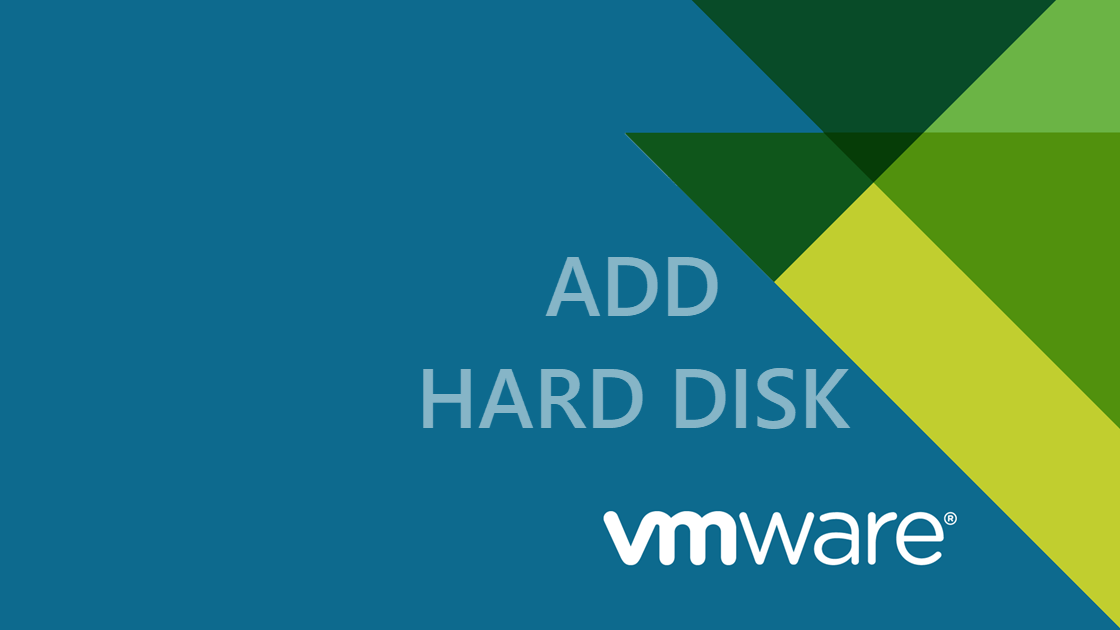
root@monitor:~# fdisk -l Disk /dev/sda: 160 GiB, 171798691840 bytes, 335544320 sectors Units: sectors of 1 * 512 = 512 bytes Sector size (logical/physical): 512 bytes / 512 bytes I/O size (minimum/optimal): 512 bytes / 512 bytes Disklabel type: dos Disk identifier: 0xe52d3a30 Device Boot Start End Sectors Size Id Type /dev/sda1 * 2048 999423 997376 487M 83 Linux /dev/sda2 1001470 335542271 334540802 159.5G 5 Extended /dev/sda5 1001472 335542271 334540800 159.5G 8e Linux LVM Disk /dev/mapper/monitor--vg-root: 149.5 GiB, 160545374208 bytes, 313565184 sectors Units: sectors of 1 * 512 = 512 bytes Sector size (logical/physical): 512 bytes / 512 bytes I/O size (minimum/optimal): 512 bytes / 512 bytes Disk /dev/mapper/monitor--vg-swap_1: 10 GiB, 10737418240 bytes, 20971520 sectors Units: sectors of 1 * 512 = 512 bytes Sector size (logical/physical): 512 bytes / 512 bytes I/O size (minimum/optimal): 512 bytes / 512 bytes
Така изглежда линукс машината ни с един 160гб хард диск.
Предполага се, че вече сме добавили диска от vSphere клиента и следва да изпълним следните команди в линукса :
for i in `ls /sys/class/scsi_host` ; do echo "- - -" > /sys/class/scsi_host/$i/scan; done
И воала! Новият ни 320гб хард диск е вече видим и може да го форматираме.
root@monitor:~# fdisk -l Disk /dev/sda: 160 GiB, 171798691840 bytes, 335544320 sectors Units: sectors of 1 * 512 = 512 bytes Sector size (logical/physical): 512 bytes / 512 bytes I/O size (minimum/optimal): 512 bytes / 512 bytes Disklabel type: dos Disk identifier: 0xe52d3a30 Device Boot Start End Sectors Size Id Type /dev/sda1 * 2048 999423 997376 487M 83 Linux /dev/sda2 1001470 335542271 334540802 159.5G 5 Extended /dev/sda5 1001472 335542271 334540800 159.5G 8e Linux LVM Disk /dev/mapper/monitor--vg-root: 149.5 GiB, 160545374208 bytes, 313565184 sectors Units: sectors of 1 * 512 = 512 bytes Sector size (logical/physical): 512 bytes / 512 bytes I/O size (minimum/optimal): 512 bytes / 512 bytes Disk /dev/mapper/monitor--vg-swap_1: 10 GiB, 10737418240 bytes, 20971520 sectors Units: sectors of 1 * 512 = 512 bytes Sector size (logical/physical): 512 bytes / 512 bytes I/O size (minimum/optimal): 512 bytes / 512 bytes Disk /dev/sdb: 320 GiB, 343597383680 bytes, 671088640 sectors Units: sectors of 1 * 512 = 512 bytes Sector size (logical/physical): 512 bytes / 512 bytes I/O size (minimum/optimal): 512 bytes / 512 bytes root@monitor:~#
Потвърждение за това може да видим и в dmesg
[2304964.198066] scsi 32:0:1:0: Direct-Access VMware Virtual disk 2.0 PQ: 0 ANSI: 6 [2304964.198077] scsi target32:0:1: Beginning Domain Validation [2304964.198752] scsi target32:0:1: Domain Validation skipping write tests [2304964.198756] scsi target32:0:1: Ending Domain Validation [2304964.198788] scsi target32:0:1: FAST-80 WIDE SCSI 160.0 MB/s DT (12.5 ns, offset 127) [2304964.199291] sd 32:0:1:0: Attached scsi generic sg2 type 0 [2304964.199357] sd 32:0:1:0: [sdb] 671088640 512-byte logical blocks: (344 GB/320 GiB) [2304964.199973] sd 32:0:1:0: [sdb] Write Protect is off [2304964.199977] sd 32:0:1:0: [sdb] Mode Sense: 61 00 00 00 [2304964.200017] sd 32:0:1:0: [sdb] Cache data unavailable [2304964.200020] sd 32:0:1:0: [sdb] Assuming drive cache: write through
Това е!
Николай Николов Howto ens, eth, ubuntu 2
 Здравейте,
Здравейте,
След 16.04 в ubuntu, мрежовите интерфейси вече идват с ново наименование – ens. Обаче това понякога е проблем за старите linux потребители като мен, които са свикнали с eth, и за това се налага всеки път да търся как се променяше това.
Този пост служи именно за това – да покажа как бързо и лесно се оправя този проблем.
За целта е нужно да се отвори /etc/default/grub и да се промени следния ред от :
GRUB_CMDLINE_LINUX=""
на:
GRUB_CMDLINE_LINUX="net.ifnames=0 biosdevname=0"
След това се изпълнява и командата : update-grub
root@XRM-web-node3:~# update-grub Generating grub configuration file ... Found linux image: /boot/vmlinuz-4.4.0-109-generic Found initrd image: /boot/initrd.img-4.4.0-109-generic Found linux image: /boot/vmlinuz-4.4.0-87-generic Found initrd image: /boot/initrd.img-4.4.0-87-generic done
Последно и много важно нещо преди да се рестартира сървъра/лаптопа е да се промени конфигурационния файл за мрежите където до сега фигурираше ens :
В /etc/network/interfaces се променя от :
auto ens18 iface ens18 inet static
на :
auto eth0 iface eth0 inet static
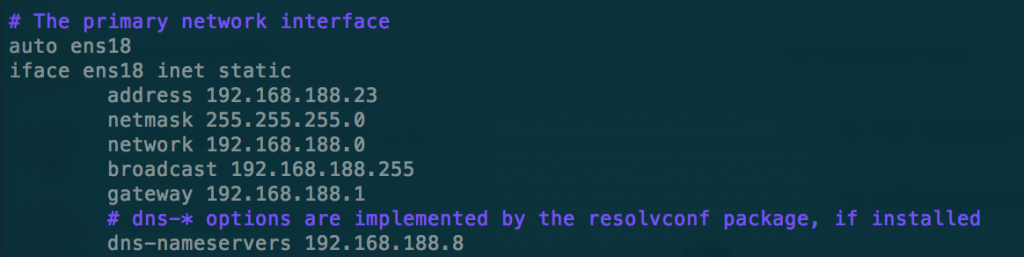
Следва рестартиране и всичко трябва да тръгне без проблеми!
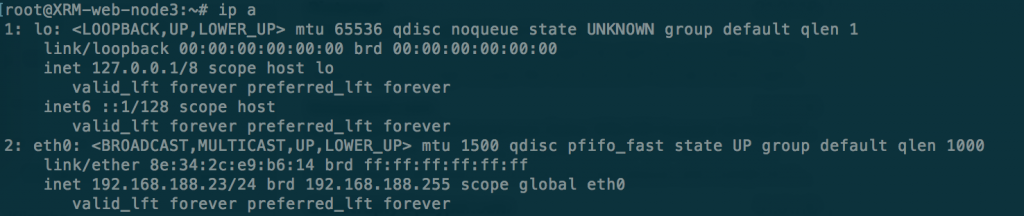
Това е!
Николай Николов Howto myisam, myisamchk, mysql 0
 Здравейте,
Здравейте,
Както вече обещах в предния си пост, чапочвам отново да пиша по-активно в блога!
Днес ще споделя за проблем с хостинг сървър на който има около 500 акаунта и на много от тях MyISAM таблиците в MySQL им бяха счупени.
По принцип най-добрия вариянт за справене с този проблем е чрез командата myisamchk :
myisamchk -r *.MYI
Така се оправят таблиците на една база, но днес ми се наложи да правя това на 500 акаунта.
За целта използвах find като преди това свалих MySQL сървъра:
find ./ -name "*.MYI" -exec myisamchk -r {} \;
Стартирах MySQL процеса след успешната поправка и всичко си тръгна нормално!
Това е!
Николай Николов Howto apple, macos, raspberry pi, timemachine 0
Здравейте,
В този пост ще споделя как бързо и лесно можем да си направим Raspberry pi TimeMachine (бекъп сървър за MacOS) с помощта на raspberry pi (в моят случай версия 3) и един външен хард диск.
За целта изтегляме последната версия на rasbian stretch lite от официалният му сайт и го записваме на sd картата ни.
След като сме готови с инсталацията и сме стартирали нашият raspberry pi е време и за същинската инсталация на TimeMachine!